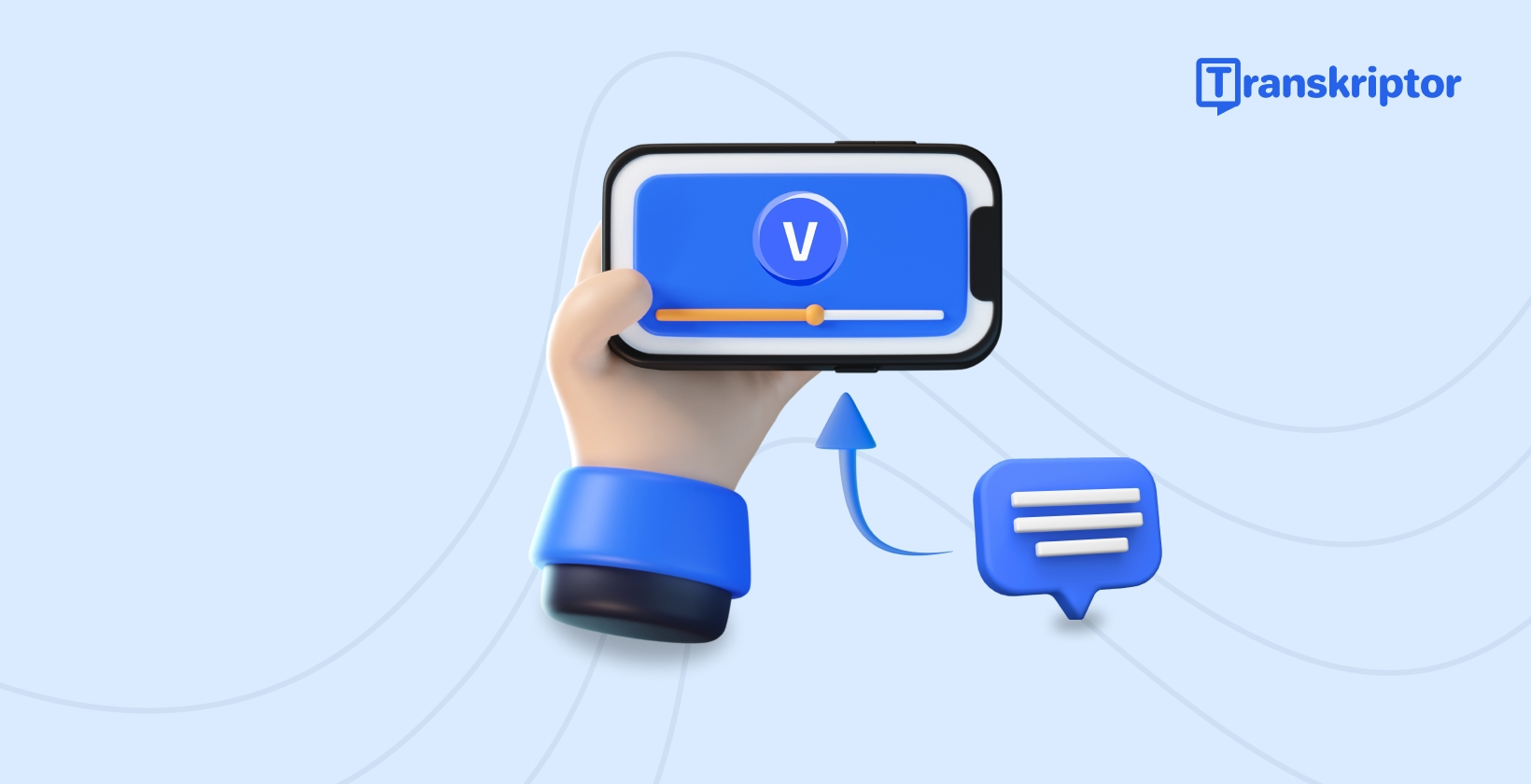Ten przewodnik przeprowadzi Cię przez proces dodawania tekstu do wideo w Vegas Pro, obejmując podstawowe nakładki tekstowe i zaawansowane opcje, takie jak transkrypcja w Vegas Pro i konwersja audio na tekst. Dowiesz się również o narzędziach, które integrują się z Vegas Pro w celu zwiększenia kontroli nad tekstem wideo, dźwiękiem i jakością.
Vegas Pro zawiera wbudowany generator multimediów, który umożliwia użytkownikom łatwe dodawanie tekstu i innych elementów do projektów. Oto prosty przewodnik dotyczący dodawania podstawowych nakładek tekstowych w Vegas Pro:
Chociaż Vegas Pro ma zaawansowany interfejs, postępowanie zgodnie z tymi instrukcjami pomoże Ci stworzyć unikalny projekt z nakładkami tekstowymi, efektami i dostosowaniami.
Przejdź do zakładki Media Generator, a następnie wybierz "tekst i tytuł".
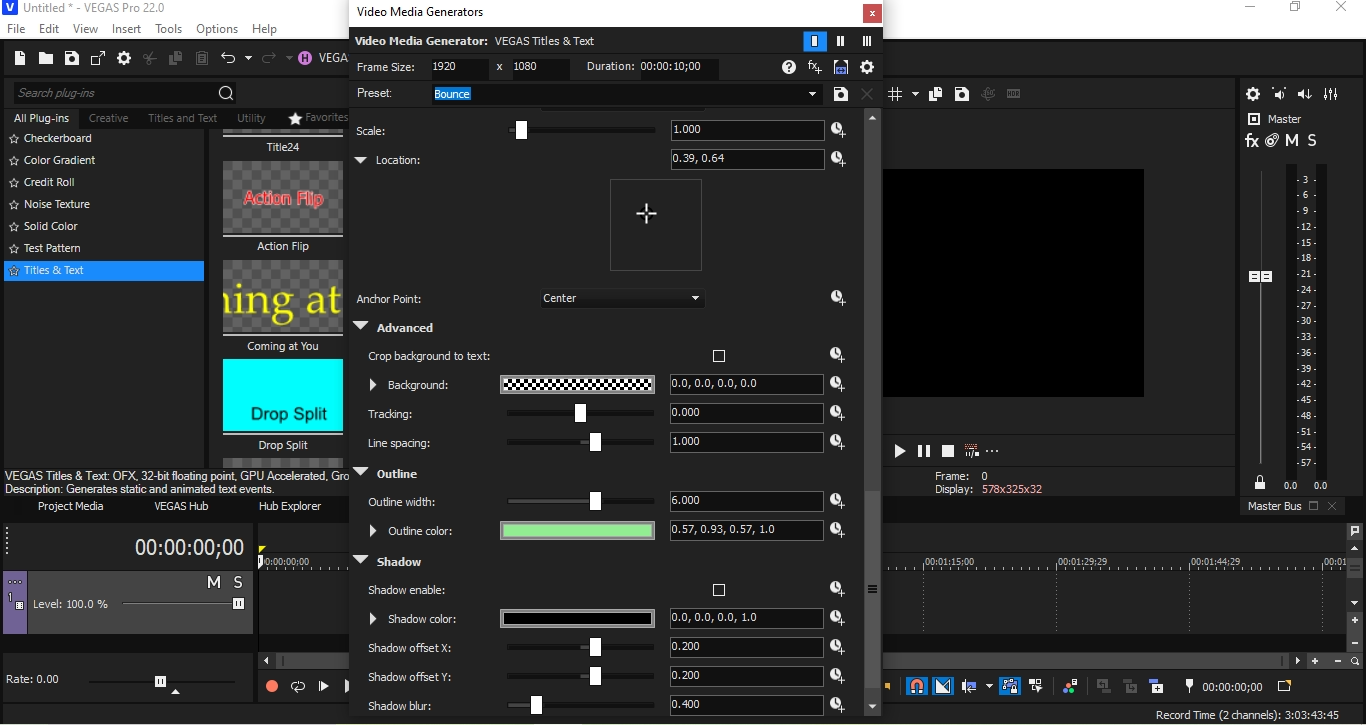
Wybieraj spośród różnych efektów, takich jak odbicie, odwrócenie lub pop. Przeciągnij zaznaczony efekt tekstowy na nową ścieżkę na osi czasu projektu, umieszczając go nad istniejącym filmem.
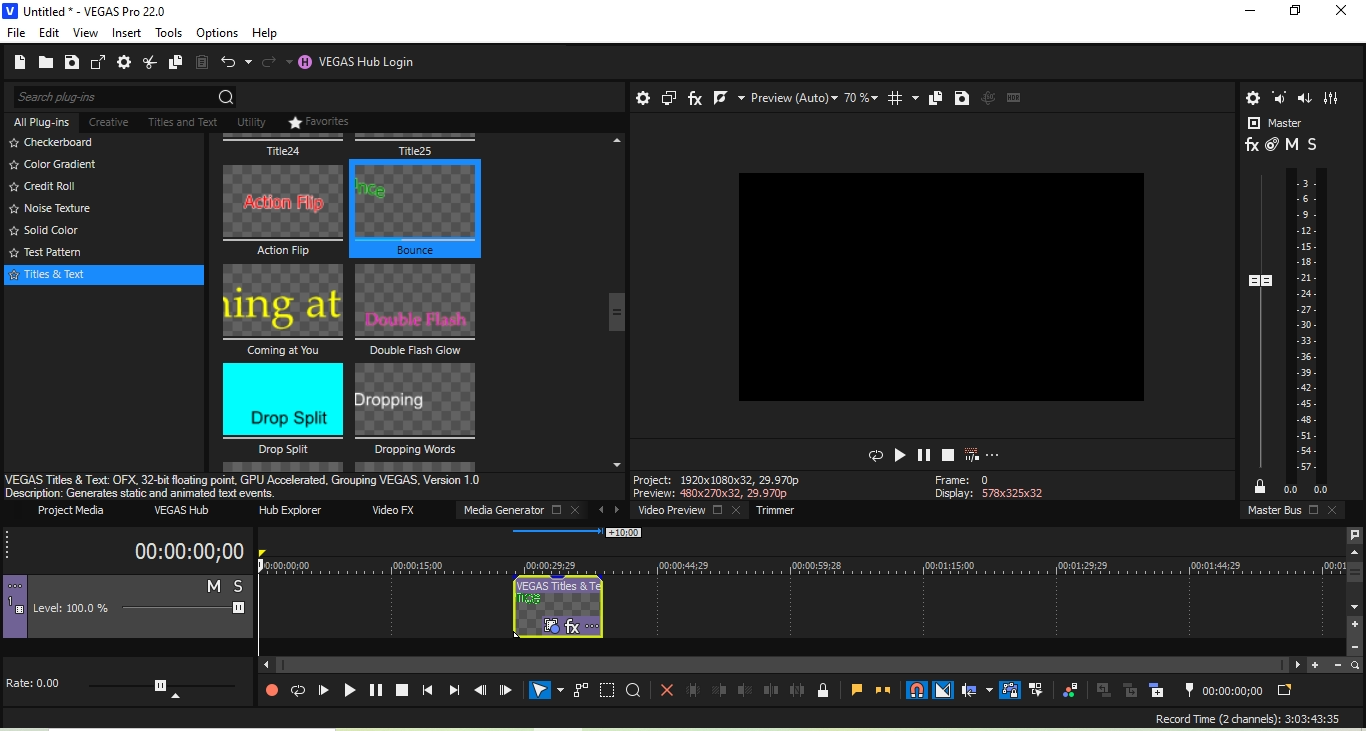
Kliknij ikonę wygenerowanych multimediów, aby otworzyć okno edycji. Dostosuj czas trwania, wprowadzając określony czas w polu czasu trwania lub używając uchwytu przycinania. Dostosuj czcionkę i rozmiar, a w razie potrzeby zastosuj formatowanie pogrubione lub kursywę.
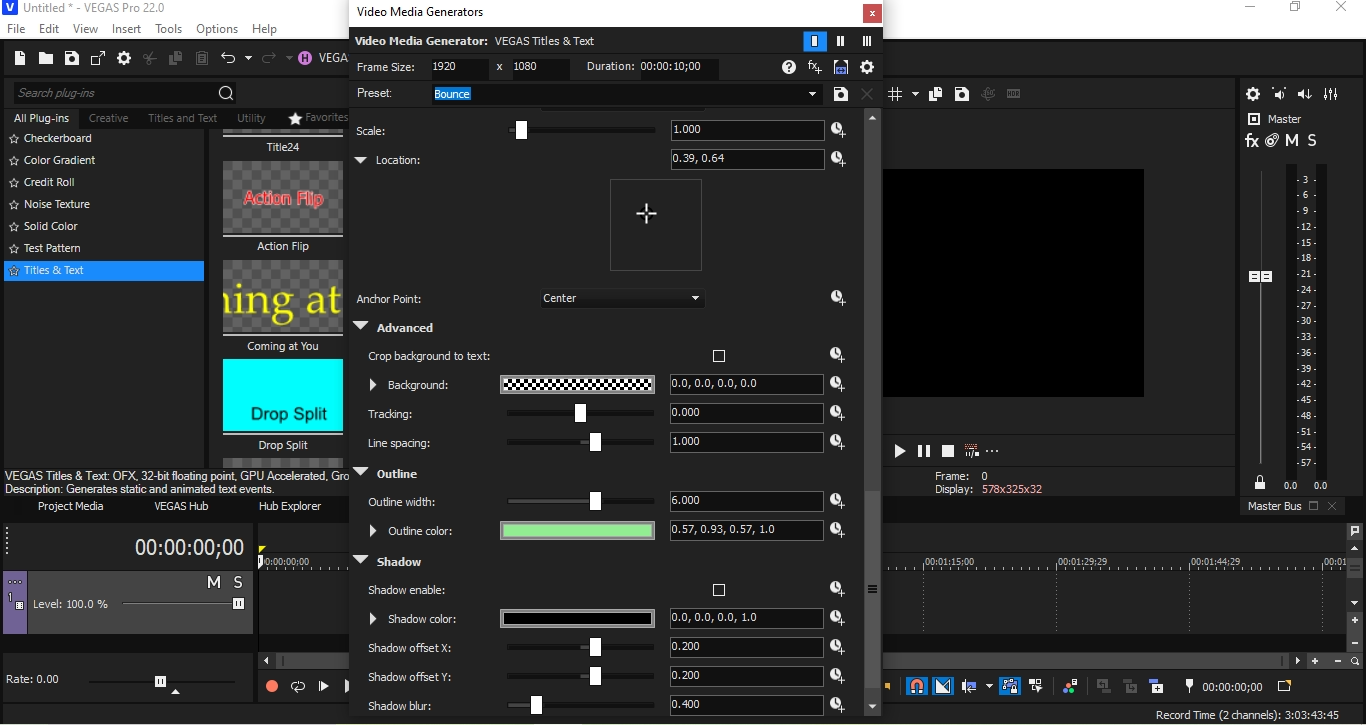
Użyj opcji skalowania, lokalizacji i śledzenia, aby określić położenie tekstu. Opcja skalowania steruje Zoom, podczas gdy opcja lokalizacji umożliwia przeniesienie tekstu w dowolne miejsce na filmie. Użyj śledzenia, aby dostosować odstępy między literami.
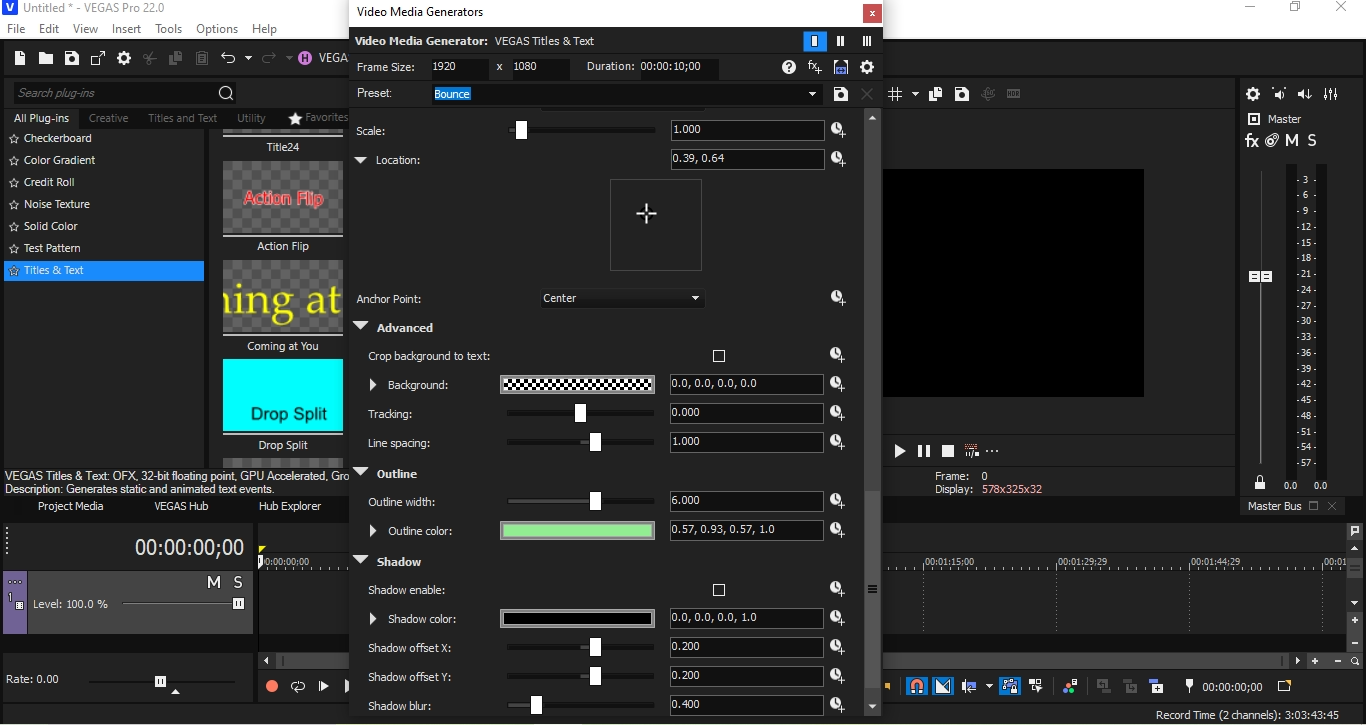
Nakładki tekstowe mają kluczowe znaczenie dla skutecznego dostarczania wiadomości i angażowania widzów. Oto sprawdzone metody dotyczące umieszczania i stylizacji tekstu, które pomogą Ci zwiększyć atrakcyjność treści:
Tekst powinien być efektowny i prosty, aby widz mógł go szybko przetworzyć. Unikaj przepełniania filmu tekstem, ponieważ może to osłabić główny przekaz.
Umieść tekst w miejscu, w którym nie zasłania kluczowych elementów wizualnych. Celuj w środkowe lub dolne obszary ekranu i pozostań w "bezpiecznym obszarze", aby uniknąć ucięć tekstu na różnych platformach.
Tekst powinien pozostać na ekranie wystarczająco długo, aby widzowie mogli go wygodnie czytać. Jeśli Twój film ma szybkie tempo, rozważ dynamiczne umieszczanie tekstu.
Użyj tekstu, aby wzmocnić tożsamość marki, stosując kolory, czcionki i style marki. Ta konsekwencja poprawia rozpoznawalność marki i profesjonalizm.
Transkrypcja w Vegas Pro to narzędzie oparte na AI, które umożliwia automatyczną transkrypcję wypowiadanych słów w filmach. Ta funkcja umożliwia dodawanie podpisów, napisów lub opisów tekstowych do filmów w dowolnym języku. Wykonaj następujące podstawowe kroki, aby użyć transkrypcji w Vegas Pro:
Procedura korzystania z transkrypcji w Vegas Pro
Prześlij plik wideo, wybierz język, użyj funkcji automatycznego wykrywania i wygeneruj transkrypcję. Vegas Pro obsługuje ponad 70 języków.
Jeśli interfejs Vegas Prowydaje się trudny, rozważ łatwą w użyciu alternatywę, taką jak Transkriptor. Transkriptor wykorzystuje AI do skutecznej i niedrogiej konwersji dźwięku na tekst.
Konwersja audio na tekst była kiedyś czasochłonna, ale funkcja transkrypcji Transkriptorsprawia, że jest wydajna. Algorytm AI w Transkriptor zwiększa dokładność, pomagając skupić się na kreatywnych aspektach.
Funkcja transkrypcji AI zapewnia wysoką dokładność wypowiadanych słów. Aby uzyskać jeszcze bardziej precyzyjne transkrypcje, Transkriptor oferuje dokładność do 99%.
Transkrypcja Transkriptorpozwala zaoszczędzić na kosztach zatrudnienia freelancera. Transkriptor oferuje również niedrogą opcję z bezpłatną wersją próbną i wieloma funkcjami.
Podpisy i napisy umożliwiają większej liczbie osób dostęp do Twoich treści. Transkriptor umożliwia transkrypcję w ponad 100 językach i zawiera funkcje, takie jak podsumowanie AI .
Konwersja głosu na tekst może zaoszczędzić czas i zwiększyć produktywność w produkcji wideo. Korzystając z narzędzi takich jak Transkriptor, możesz konwertować dźwięk w aplikacjach internetowych, aplikacjach mobilnych i rozszerzeniach przeglądarki. Oto krótki przewodnik:
Zaloguj się, aby Transkriptor rozpocząć.
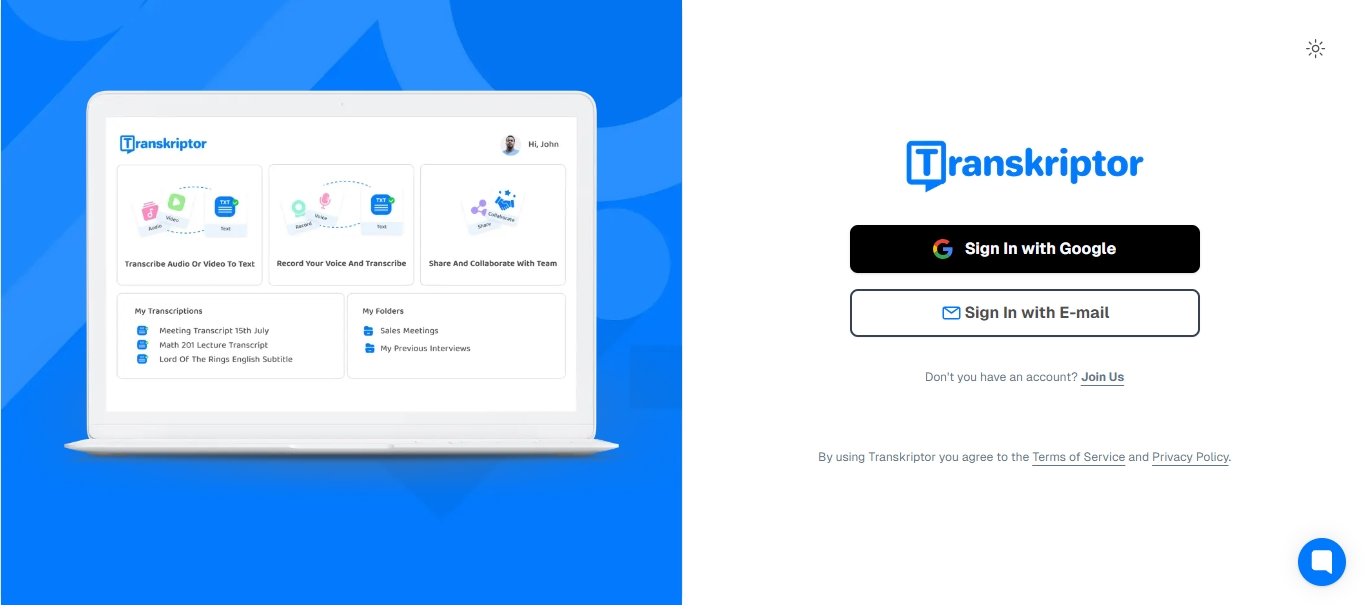
Wybierz plik audio lub wideo do przesłania lub nagraj dźwięk bezpośrednio. Zobaczysz opcje przesyłania, nagrywania lub konwertowania dźwięku z YouTube.
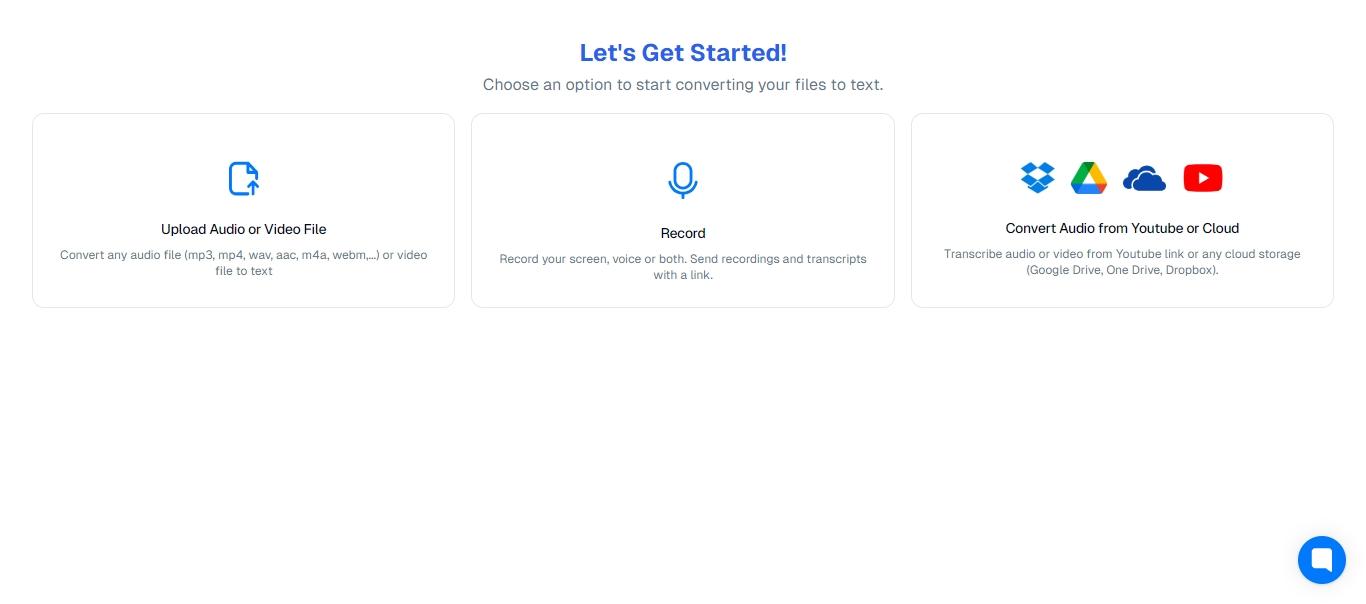
Kliknij "transkrybuj", aby przekonwertować dźwięk na tekst. Możesz wybrać język i określić opcje dotyczące napisów lub separacji głośników.
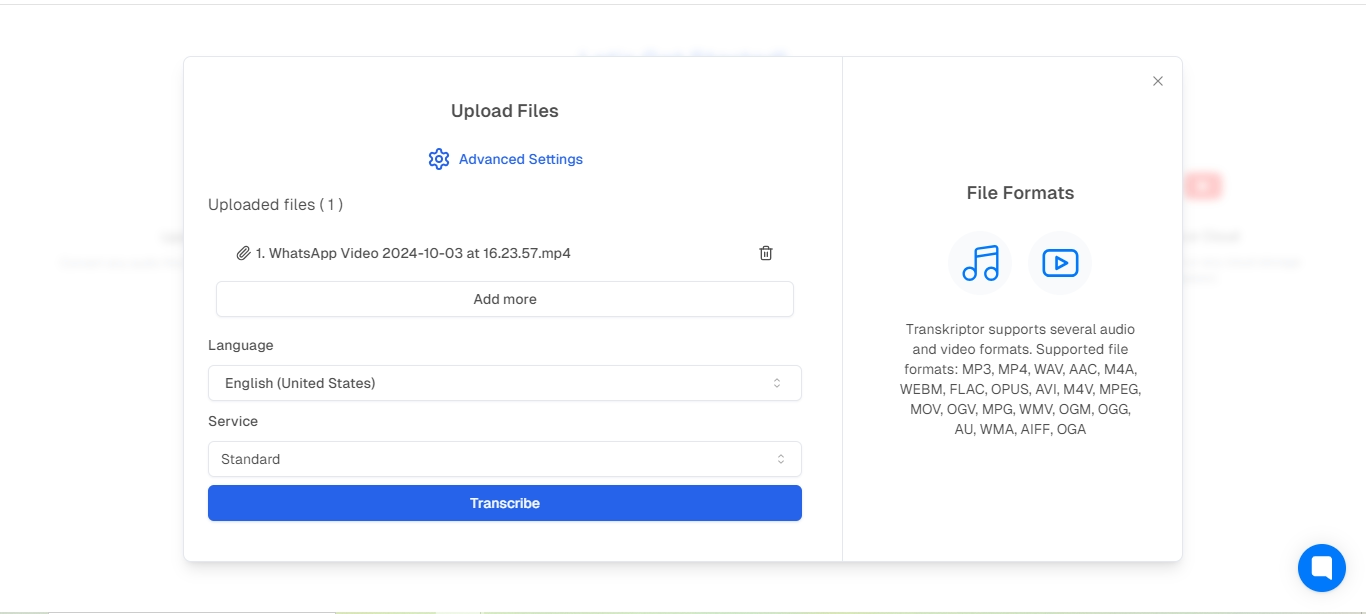
Edytuj transkrypcję, aby uzyskać dokładność, interpunkcję i przejrzystość. Następnie zapisz, udostępnij lub pobierz plik w formatach takich jak SRT lub zwykły tekst.
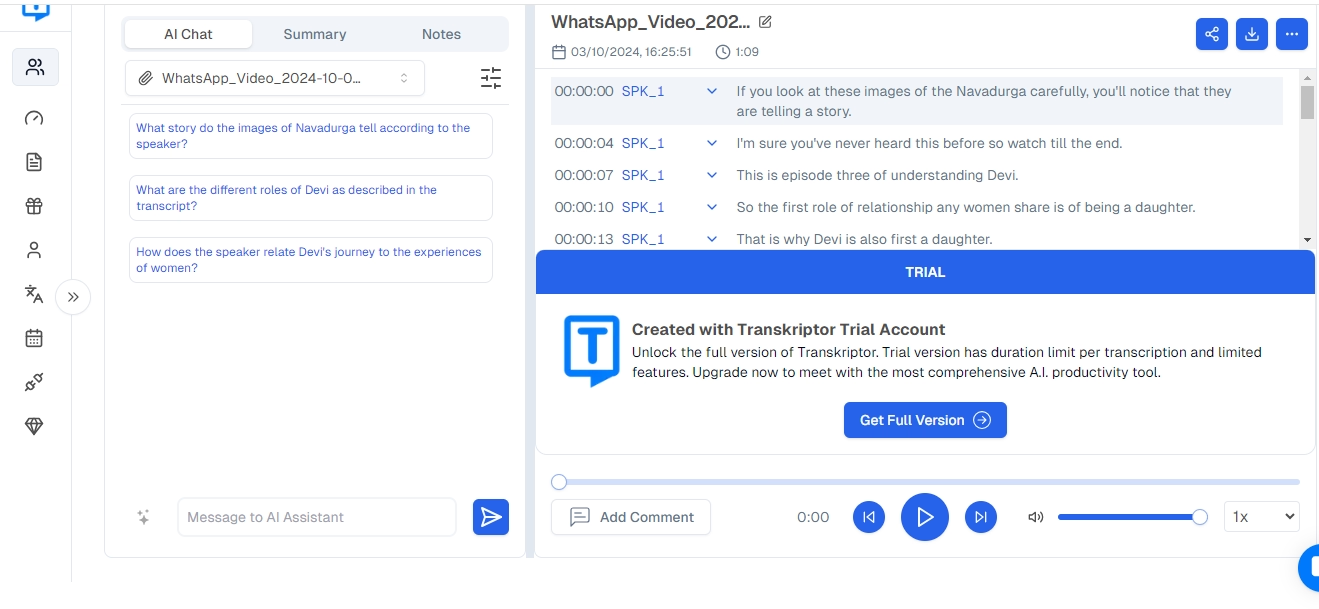
Tak, Vegas Pro mogą używać zamiany mowy na tekst do dodawania podpisów lub napisów. Po transkrypcji możesz dostosować długość, położenie i styl tekstu oraz wybierać spośród różnych ustawień tytułu. Możesz również rozważyć integrację narzędzi takich jak:
- Transkriptor
- Mocha VEGAS (Boris FX)
- KUŹNIA DŹWIĘKU Pro
- KWASOWOŚĆ Pro
- Pakiet WizardFX
- Ogromny pakiet treści
Dzięki funkcji edycji tekstu AI możesz edytować filmy, takie jak dokumenty tekstowe, w Vegas Pro. Pozwala wygenerować transkrypcję wokali i dialogów w materiale filmowym. Następnie możesz edytować tekst, aby go wyciąć, skopiować, przenieść lub wkleić. Te zmiany są również odzwierciedlane w wydarzeniach na osi czasu w oprogramowaniu.
Funkcje zamiany głosu na tekst są nieocenione w tworzeniu napisów, automatyzacji i zapewnianiu dokładności treści. Oprogramowanie Transkriptordo zamiany mowy na tekst obsługuje ponad 100 języków i oferuje różne opcje eksportu. Możesz także transkrybować publiczne filmy, wklejając link do strony.
Narzędzia do edycji Transkriptorumożliwiają różnicowanie mówców, korektę i współpracę z członkami zespołu w czasie rzeczywistym.
Wiele narzędzi usprawnia transkrypcję w edycji wideo, w tym Transkriptor, Descript, Sonix, Trinti HappyScribe. Transkriptor wyróżnia się możliwością zamiany dźwięku na tekst w 100+ językach, podsumowaniem opartym na AIi krótkim czasem transkrypcji.
Dzięki intuicyjnym funkcjom edycji Vegas Prododawanie tekstu do wideo nigdy nie było łatwiejsze. Zaawansowane możliwości transkrypcji oparte na AIusprawniają edycję i pozwalają zaoszczędzić na kosztach zatrudnienia. Aby uzyskać dodatkowe funkcje, rozważ AI oprogramowanie do transkrypcji, takie jak Transkriptor, które oferuje różne opcje eksportu, w tym pliki PDF, TXT, SRTi Word .